当我们使用谷歌浏览器下载各类文件后,系统会默认保存到特定存储位置。这些文件日积月累可能占用大量磁盘空间,掌握文件定位方法与路径设置技巧对提升电脑性能至关重要。本文将详细说明如何查找下载文件及自定义存储路径。
谷歌浏览器下载文件存储位置查询
1、启动谷歌浏览器客户端,在地址栏输入"chrome://version/"访问版本信息页面
2、在"个人资料路径"字段可查看完整存储地址:
C:Users[用户名]AppDataLocalGoogleChromeUser DataDefault
3、通过文件资源管理器依次打开对应目录,在Downloads文件夹可找到全部下载文件
谷歌浏览器下载路径设置教程
1、访问浏览器设置界面,点击左侧"下载内容"选项
2、在"位置"设置区域,点击"更改"按钮选择新存储路径
3、勾选"每次下载前询问保存位置"选项可灵活选择存储目录
4、对于已存在的下载缓存文件,建议通过以下步骤迁移:
① 关闭浏览器进程
② 将原Cache文件夹整体剪切到新存储位置
③ 使用管理员权限运行命令提示符
④ 输入mklink命令创建符号链接:
mklink /D "原路径" "新路径"
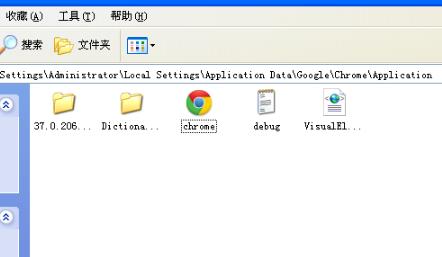
通过上述操作既可保持浏览器正常使用,又能将下载文件转移到其他磁盘分区。建议定期检查下载目录,及时清理过期文件以释放存储空间。若需恢复默认设置,只需在下载设置界面点击"重置为默认值"即可。
掌握这些技巧后,用户不仅能快速定位下载文件,还能根据实际需求灵活配置存储方案。合理管理浏览器下载内容不仅能提升系统运行效率,还可避免重要文件因存储混乱造成的丢失风险。













 安管通2024版安全生产管理工具
安管通2024版安全生产管理工具 油猴浏览器手机版轻量高效升级
油猴浏览器手机版轻量高效升级 手机铃声自定义工具免费下载
手机铃声自定义工具免费下载 仟信APP高效沟通与微商办公
仟信APP高效沟通与微商办公 视频直播悬浮提词工具安卓版免费下载
视频直播悬浮提词工具安卓版免费下载 蓝香阅读安卓版纯净阅读
蓝香阅读安卓版纯净阅读 安卓英语词汇高效记忆训练工具
安卓英语词汇高效记忆训练工具 人宠语音互动翻译器安卓版
人宠语音互动翻译器安卓版